Som IT-expert är jag alltid på jakt efter nya sätt att lösa vanliga Windows-problem. Nyligen kom jag över ett fantastiskt nytt verktyg för att fixa Windows Error Reporting Event ID 1001. Detta verktyg kallas Windows Error Reporting Event ID 1001 Fixer. Windows Error Reporting Event ID 1001 Fixer är ett utmärkt verktyg eftersom det automatiskt kan fixa många vanliga Windows-problem. Det är väldigt lätt att använda och det är gratis. Ladda bara ner fixern och kör den på din PC. Windows Error Reporting Event ID 1001 Fixer är ett utmärkt verktyg för alla IT-experter. Det är lätt att använda och det kan automatiskt lösa många vanliga Windows-problem. Jag rekommenderar det starkt.
Händelsevisaren loggar händelser som resulterar i fel. Händelseloggarna kan hjälpa dig att förstå vad som orsakade eller exakt var problemet kom ifrån, så att du kan tillämpa lämpliga felsökningssteg. I det här inlägget ger vi de mest tillämpliga lösningarna för Windows Felrapportering av händelse-ID 1001 i Windows 11/10.

Windows felrapportering Händelse-ID 1001 är generiskt, vilket innebär att det kan hända på din Windows 11/10-dator av flera skäl; och för att framgångsrikt lösa problemet måste vi bestämma namnet på händelsen som evenemangsvisaren refererar till. Förekomsten av detta fel kommer att variera mycket beroende på flera faktorer, inklusive informationen i loggfilen. Lösningarna i det här inlägget är för Windows Error Reporting-instansen. Händelse-ID 1001 med följande händelsenamn:
- AEAPINVW8
- RADAR_PRE_LEAK_64
- MemDiagV1
Symboliskt namn för detta händelse-ID: WER_EL_BUCKET_LOG . Kod 1001 är en generisk Windows-felkod. Den presenterar nästan alla större fel som programkrascher, eftersläpande system, allmänna rapporter, etc.
Läsa : Windows-fel, systemfelmeddelanden och koder: Komplett lista och innebörd
Windows Felrapportering av händelse-ID 1001
Det finns inga kända negativa effekter av detta fel på systemet när det gäller prestanda, säkerhetsbrott eller övergripande systemtillstånd, förutom att händelseloggen översvämmas av felet. Men om du vill sluta Windows Felrapportering av händelse-ID 1001 Från att dyka upp och logga in kan du prova våra rekommenderade förslag nedan i ingen speciell ordning och se om det hjälper dig att slutföra denna uppgift. Tänk på att nästan alla fel i Event Viewer-loggen är mindre – de rapporterade felen är endast i informationssyfte och en rapport har skickats till Microsoft. Vi föreslår följande tillvägagångssätt:
- Kör ett minnestest
- Ändra virtuellt minne/personsökningsfil
- Ta bort/inaktivera alla uppgifter i mappen Customer Experience Improvement Program i Task Scheduler.
- Inaktivera automatiska uppdateringar
- Utför en systemåterställning eller avinstallera uppdateringen
Låt oss titta på beskrivningen av processen i samband med var och en av de listade lösningarna.
1] Kör minnestest
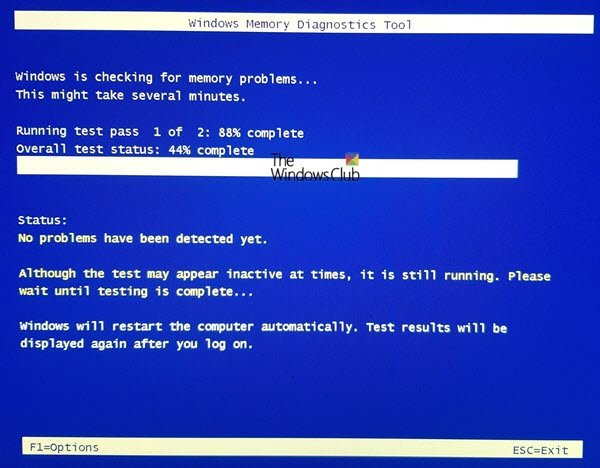
Event namn RADAR_PRE_LEAK_64 eller MemDiagV1 det är ett minnesproblem. RADAR är Microsofts minnesläckagedetektor som indikerar att en applikation eller ett program inte hanterar minnet korrekt. Vissa spel, som BlackOps, är kända för att ofta resultera i att en rapport skrivs, och det är inget att oroa sig för. Men i det här fallet Windows Felrapportering av händelse-ID 1001 Du kan använda Aktivitetshanteraren och/eller använda Process Explorer från SysInternals för att identifiera appen eller spelet som har problem med minnesläckor - det bör noteras att en felaktig 'justering' av minnet kan göra att en del av minnet blir oanvändbart .
Alternativt kan du också testa det felaktiga fysiska minnet på din PC med det inbyggda Windows Memory Diagnostic Tool eller det avancerade MemTest86+. Även om detta är ett programvaruproblem där ett program eller program missköter sitt minne och inte ett maskinvaruproblem, kan du köra felsökaren för maskinvara och enheter för att utesluta felaktig maskinvara som kan orsakas antingen av fysisk skada eller en skadad drivrutin/mjukvara relaterad till utrustning .
Läsa : Problem med minnesläckor i tjänsten Remote Registry gör att Windows fryser
2] Ändra virtuellt minne/personsökningsfil
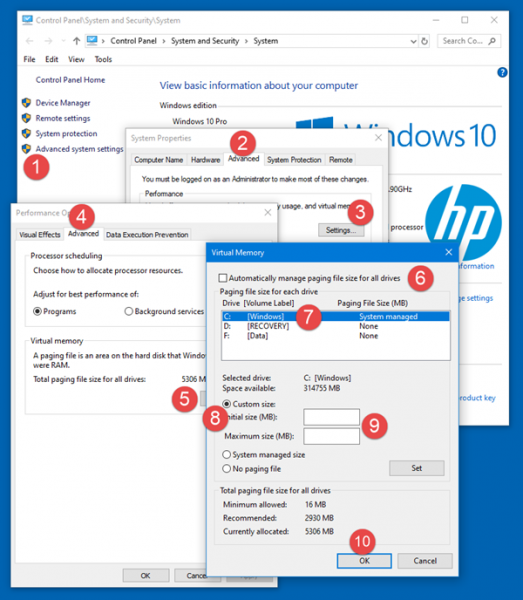
Vad dessa fel är är minnesfel. Operativsystemet Windows levereras med fabriksstandardiserat virtuellt minne. Om du har mer RAM-minne än fabriksinställningarna måste du ändra det virtuella minnet så att det matchar det fysiska RAM-minnet som är installerat i din dator.
För att ändra sidfilstorleken eller virtuellt minne på en Windows 11/10-dator, följ dessa steg:
- Skriv i aktivitetsfältssökningen Utökat system .
- Klicka på i sökresultaten Visa avancerade systeminställningar. Alternativt klicka Windows-tangent + R , ange sedan sysdm. kroppsligt i dialogrutan Kör och tryck på Enter för att öppna Systemegenskaper.
- Klicka på knappen i systemegenskaper Avancerad flik
- I Prestanda avsnitt, klicka på inställningar knapp.
- I Prestandaalternativ ark, klicka på Avancerad flik
- I Avancerad tab, under Virtuellt minne , Välj Förändra .
- Avmarkera nu Hantera automatiskt växlingsfilstorlek för alla enheter alternativ.
- Markera eller välj sedan Windows-systemenheten.
- Välj alternativknapp för vanlig storlek alternativ.
- Förändra Initial storlek värde och Maximal storlek värde till ett högre värde.
- Klick Installerad .
- Klick Tillämpa för att spara ändringar.
- Klick BRA hela vägen till utgången.
Läsa : Hur man återställer virtuellt minne eller byter fil i Windows
3] Ta bort/inaktivera alla uppgifter i mappen Customer Experience Improvement Program i Task Scheduler.
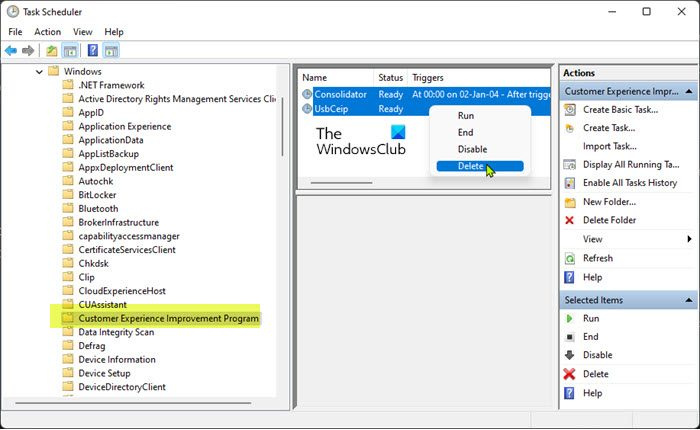
Som rapporterats av vissa berörda användare, Händelsenamn AEAPPINVW8 Windows Automatiskt underhåll anropas eftersom de märker att felet visas vid den tidpunkt då uppgiften är schemalagd att köras. Det här problemet bekräftades eller reproducerades också genom att manuellt köra Windows Automatiskt underhåll eftersom felmeddelandet omedelbart dök upp i händelseloggen. Den schemalagda uppgiften som orsakar felet kallas Program Data Update och är en del av Customer Experience Improvement Program, en uppgift som samlar in information om programvaruinstallationer, borttagningar och så vidare.
I det här fallet kan du köra felsökaren för systemunderhåll för att automatiskt upptäcka och åtgärda vanliga underhållsproblem på din Windows 11/10-dator. Ta också bort/inaktivera alla schemalagda uppgifter i mappen Customer Experience Improvement Program i Task Scheduler som körs eller initieras vid den angivna feltidpunkten och är inloggad i Event Viewer. - här är hur:
- klick Windows-tangent + R för att öppna dialogrutan Kör.
- I dialogrutan Kör skriver du taskschd.msc och tryck på Enter för att öppna Schemaläggaren.
- Navigera till katalogsökvägen nedan:
Task Scheduler Library > Microsoft > Windows > Customer Experience Improvement Program
- På den här platsen, i mitten av den öppna mappen, välj en eller flera uppgifter som du vill ta bort.
Notera : Om du vill ta bort eller inaktivera mer än en uppgift kan du trycka och hålla ned Ctrl-tangenten samtidigt som du klickar på uppgifterna en efter en för att markera dem alla.
- När du har valt alla uppgifter du vill ta bort/inaktivera gör du något av följande:
- Tryck Radera eller Förbjuda under Valda objekt höger Handlingar Existera.
- Tryck Handling (Alt+A) i verktygsfältet och klicka Radera eller Förbjuda (Alt+D).
- Högerklicka på de valda uppgifterna och klicka Radera eller Förbjuda i snabbmenyn.
- Klick Ja i bekräftelsefönstret som visas.
- Avsluta Task Scheduler när du är klar.
Läsa : Hur man importerar eller exporterar uppgifter från Task Scheduler i Windows
4] Inaktivera automatiska uppdateringar
Dessa fel som loggas i Event Viewer kan också rapporteras WindowsUpdateFailure2 eller стореагентсканфорупдатесфаилуре0 . I det här fallet fungerade det att inaktivera automatiska uppdateringar för Windows och Microsoft Store Apps. Alternativt kan du köra Windows Update-felsökaren och Windows Store Apps-felsökaren för att åtgärda eventuella underliggande problem som gör att apparna Windows Update och Microsoft Store misslyckas.
Läsa : Rekommenderade Windows Update-policyer som administratörer bör använda
5] Utför en systemåterställning eller avinstallera uppdateringen.
Vissa PC-användare rapporterade att de började se denna felpost i händelseloggarna efter att ha installerat en ny Windows-uppdatering på deras system. Om du befinner dig i en liknande situation är den tillämpliga lösningen här att antingen utföra en systemåterställning eller avinstallera den 'problematiska' uppdateringen. Om den installerade uppdateringen är en valfri Windows-uppdatering för en specifik hårdvarudrivrutin på din dator, till exempel ett grafikkort, kan du återställa drivrutinsuppdateringar i Enhetshanteraren.
kan inte ladda m3u8
Läsa : Dålig uppdatering av GPU-drivrutinen som orsakar problem på Windows
Hoppas du tycker att det här inlägget är informativt och användbart!
Dessa felmeddelanden relaterade till händelse-ID kan vara av intresse för dig :
- DistributedCOM-fel 10001, det går inte att starta DCOM-servern
- Så här åtgärdar du DCOM Event ID 10016-fel i Windows
- Händelse-ID 10010, servern registrerades inte med DCOM inom timeout.
- Hur man fixar Event ID 642 ESENT-fel i Windows
Vad är Fault Bucket Error i Windows 10?
På en Windows 11/10-dator är Fault Bucket ID ett nummer som tilldelas av systemet för att identifiera vissa typer av fel. Detta nummer används av Microsoft för att identifiera ett specifikt programfel när en felrapport skickas.
Läsa : Hur man läser Windows Defender-händelseloggen med WinDefLogView
Vad är CbsPackageServicingFailure2?
En av dem är CbsPackageServicingFailure2 Windows-händelsefelet. Det enda sättet för användare att veta om detta fel är genom att hänvisa till sina Windows-loggar. Detta tros vara ett systemproblem, potentiellt orsakat av Windows Update-cachen, som utlöser upprepade nedladdningar och installationer. Berörda användare rapporterade att felet inte påverkade den normala användningen av Windows på deras enheter.
Hur visar jag Windows-loggfiler?
Följ dessa steg för att visa händelseloggarna för Windows Setup på din enhet:
- Starta Event Viewer.
- Bygga ut Journal Windows nod.
- Klick Systemet .
- I Handlingar panel, klicka Öppna sparad logg .
- Hitta Setup.etl fil. Som standard är den här filen tillgänglig i %WINDIR%Panther katalog. Innehållet i loggfilen visas i händelsevisaren.
Läsa : Vad eller var är CBS.log? Hur man läser filen CBS.log på Windows
Har Windows en kraschlogg?
När din systemmaskinvara eller programvara kraschar, hänger sig eller fryser, skapar och underhåller operativsystemet en kraschloggpost för att fastställa orsaken till krascherna. Operativsystemet Windows upprätthåller denna logg i Event Viewer. Du kan när som helst visa och även rensa händelseloggen i Windows 11/10.

![Hur man automatiserar uppgifter med Illustrator Actionsif(typeof ez_ad_units!='undefined'){ez_ad_units.push([[970,250],'thewindowsclub_com-box-2](https://prankmike.com/img/adobe/4D/how-to-automate-tasks-with-illustrator-actionsif-typeof-ez-ad-units-undefined-ez-ad-units-push-970-250-thewindowsclub-com-box-2-ezslot-1-692-0-0-if-typeof-ez-fad-position-undefined-ez-fad-pos)












